
สารบัญ:
- ผู้เขียน John Day [email protected].
- Public 2024-01-30 13:03.
- แก้ไขล่าสุด 2025-01-23 15:12.
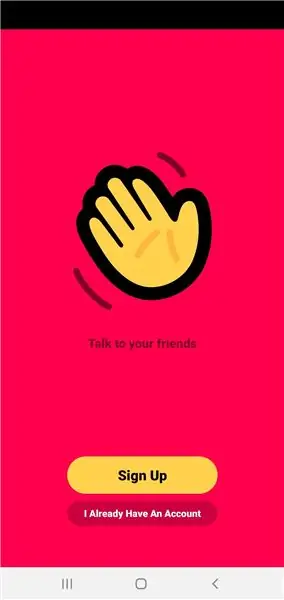
Con la cuarentena, muchos cambios a realizar videos, pero últimamente, se viralizó una nueva aplicación que permite hacer videos grupales House Party, y porque hago un Instrucivo, porque hay abuelos que pueden perderse ที่อื่น:
แอปที่ใช้สำหรับ Android, IPhone และ PC
ขั้นตอนที่ 1: Buscar En El PlayStore E Instalar
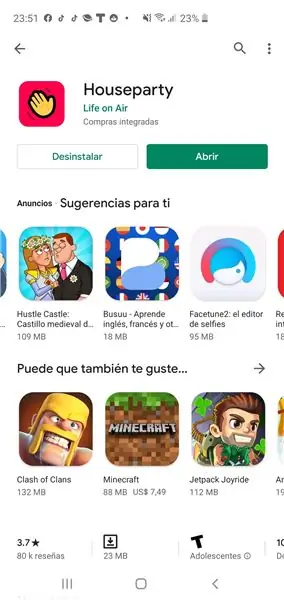
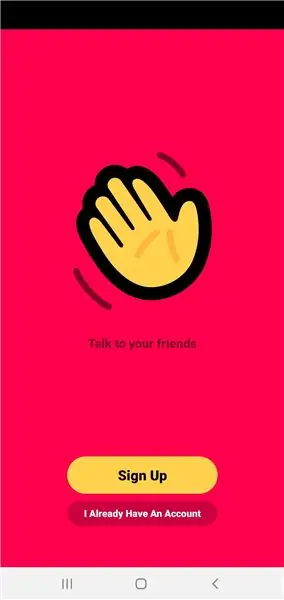
El Instrucivo está hecho sobre Android, สำหรับ iPhone funciona igual, บนพีซี debe ser ที่คล้ายกัน, ไม่มีใน válido
- Abrir el Play Store
- บัสคาร์: "Fiesta en la casa"
- เวอร์ชั่น que sea la manito naranja sobre fondo rojo
- Oprimir el botón Instalar
- Una vez que finaliza la Instalación oprime el botón "Abrir"
Si ya tienen cuenta, solo hay que oprimir el botón: "ฉันมีบัญชีอยู่แล้ว", sinó sigan en el siguiente paso
ขั้นตอนที่ 2: Abriendo Una Cuenta
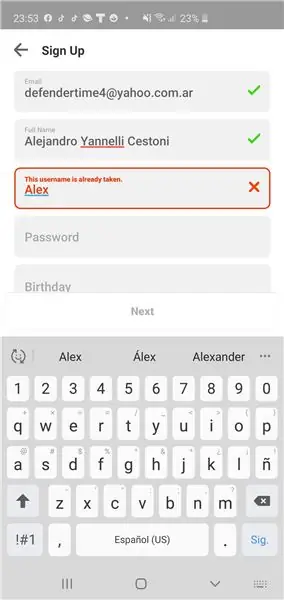
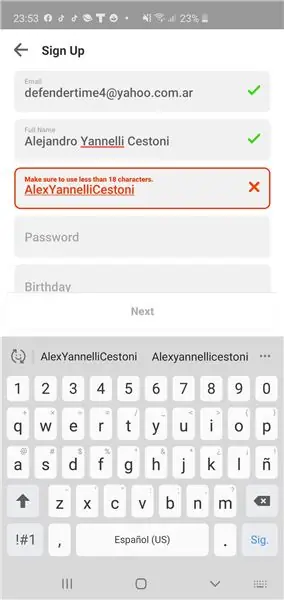
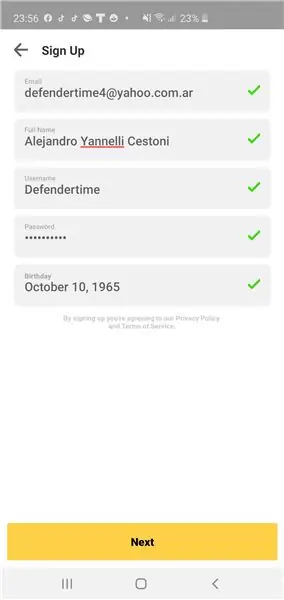
Hay que llenar ลอส แคมโปส:
Email: Poner un E-mail válido
ชื่อเต็ม: El nombre สมบูรณ์
ชื่อผู้ใช้: Es un nombre de usuario, con el cual pueden reconocerlos, si el nombre ya está en uso aparecerá en letras rojas "ชื่อผู้ใช้นี้ถูกนำไปใช้แล้ว", que significa que ese nombre de usuario lo está usando otra cartela, บุคคลทั่วไป: "ตรวจสอบให้แน่ใจว่าใช้อักขระน้อยกว่า 18 ตัว", que significa que el nombre de usuario debe usar menos de 18 carácteres, de caso contrario, aparecerá un tilde verde
รหัสผ่าน: es una clave de seguridad que deberán ingresar cada vez que ingresen
วันเกิด: Fecha de Nacimiento
สิ่งที่ต้องทำ los tildes en verde, oprimir el botó "ถัดไป"
ขั้นตอนที่ 3: Validar El Teléfono
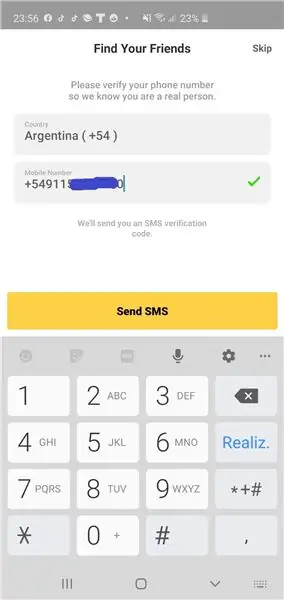
La siguiente pantalla ปิเด:
ประเทศ: es del país al que pertenece el número telefónico
หมายเลขมือถือ: es el número completo con código de país o Prefijo Telefónico Internacional (Argentina +54), el 9 que indica que será un número movil, código de área (en el caso de Buenos Aires 11) และขั้นสุดท้าย
ทั้งหมด oprimir el botón "ส่ง SMS"
ขั้นตอนที่ 4: Encontrando Amigos
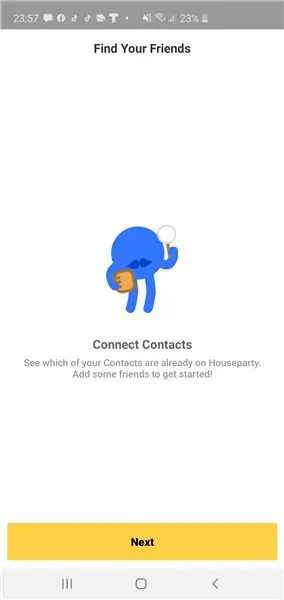
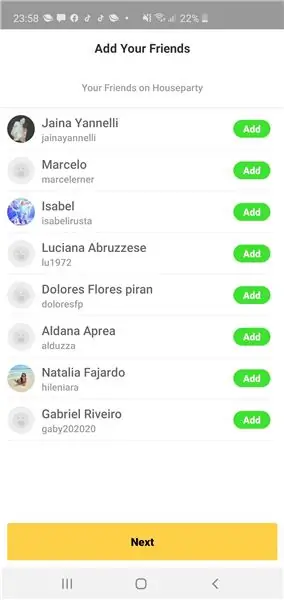
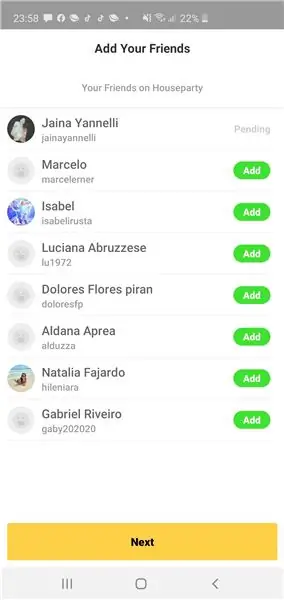
En las 3 pantallas siguientes se puede oprimir "Next" directamente o seleccionar algún amigo que figure en el listado, para seleccionarlo oprimir el botón "Add" que aparece junto al nombre delá amigo al encontraquel sign, สิ้นสุดวันที่ que espera que a quién le mandamos la solicitud la acepte
Claramente, la comunicación se dará en el Momento que ambas partes se han aceptado.
ขั้นตอนที่ 5: Dando Los Permisos Necesarios
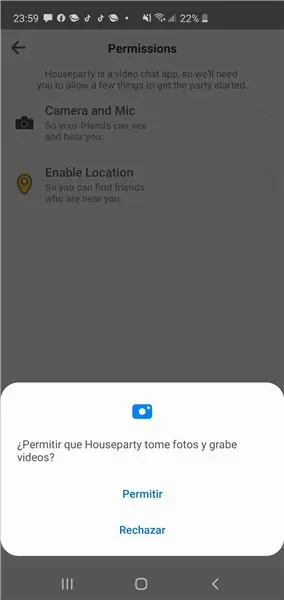
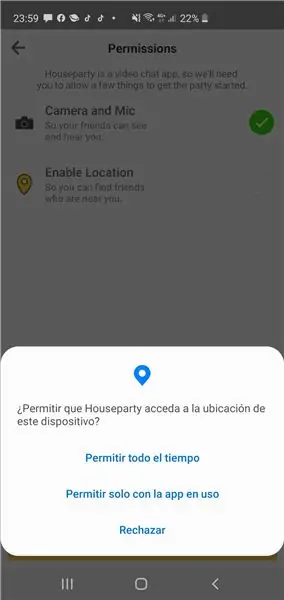
Las dos siguientes pantallas son para autorizar a la aplicación a que tenga acceso a la cámara y a grabar, claramente es imposible no dar acceso a este periférico, ya que sin el es เป็นไปไม่ได้ hacer una video llamada.
El otro permiso es sobre la ubicación delequipo. En esta opción hay tre posibilidades: "Rechazar" Osea no dar permiso, "Permitir solo con la App en uso" และ "อนุญาติให้เข้าร่วม tiempo"
Mi recomendación es seleccionar "อนุญาติให้ใช้งานแอปเดี่ยว"
ขั้นตอนที่ 6: Iniciando La Videollamada
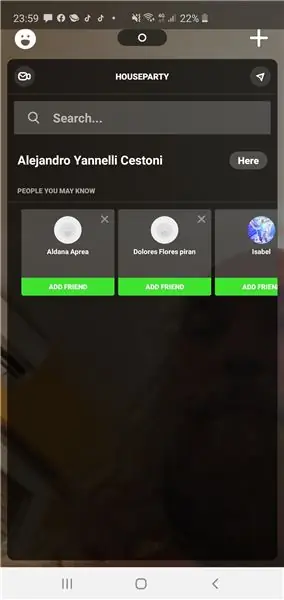
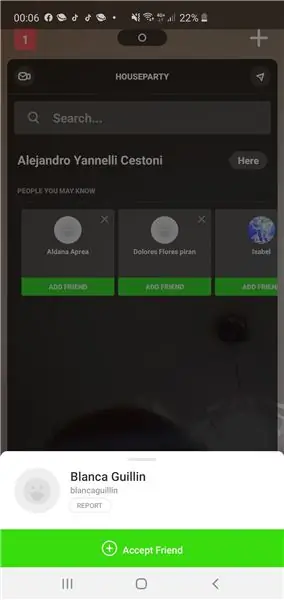
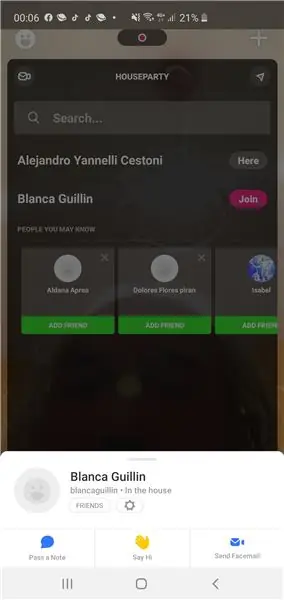
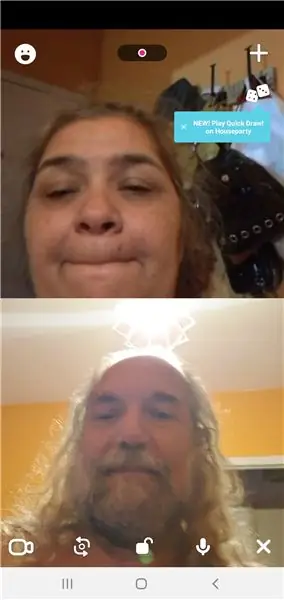
Cuando un amigo quiere iniciar la llamada, uno recibe un mensaje de la persona a la cual se puede rechazar o aceptar, para aceptar solo hay que oprimir e, en cambio si uno quiere iniciar la llamada, primir se debe holo seguido la patalla comenzará partir de la cantidad de asistentes ลาวิดีโอ llamada A esta aplicación se le saca más jugo cuando son muchos en la video llamada, si todo sale bien, bienvenidos a la House Party !!!!
แนะนำ:
ขวดโค้ก Arduino & Neopixel Rainbow Party Light: 7 ขั้นตอน (พร้อมรูปภาพ)

Arduino & Neopixel Coke Bottle Rainbow Party Light: ดังนั้น Doon ลูกชายของฉันจึงเห็นไฟปาร์ตี้สุดเจ๋งที่ทำจากขวดโค้กเก่าและอวัยวะภายในของ Glow Sticks ที่เหนียวเหนอะหนะ และถามว่าเราจะสร้างมันขึ้นมาสำหรับการสอบในโรงเรียนที่กำลังจะมาถึงของเขาได้ไหม Are Over Blowout PartAYYY!! ! ฉันพูดได้ แต่คุณไม่ควรมีบางอย่างที่
Active Music Party LED Lantern & ลำโพง Bluetooth พร้อม Glow in the Dark PLA: 7 ขั้นตอน (พร้อมรูปภาพ)

Active Music Party LED Lantern & Bluetooth Speaker with Glow in the Dark PLA: สวัสดี และขอขอบคุณที่ปรับแต่ง Instructable ของฉัน! ทุกปี ฉันทำโปรเจ็กต์ที่น่าสนใจกับลูกชายของฉันซึ่งตอนนี้อายุ 14 ปี เราได้สร้าง Quadcopter นาฬิกาว่ายน้ำ (ซึ่งเป็นคำสั่งสอนได้เช่นกัน) ม้านั่งตู้ CNC และ Fidget Spinners.Wi
Cargador Portátil De Emergencia Para Celular: 7 ขั้นตอน

Cargador Portátil De Emergencia Para Celular: Si no tienes un cargador puedes hacer el tuyo para casos de Emergency. ใช้งานได้หลากหลายความต้องการ: 8 Pilas Lata Adaptador para pilas Cables conectores de pilasMultímetro Thermofit Cinta de aislar Cargador de celular USB para autoTijeras Pi
Eduarduino the Dancing Party Robot!: 5 ขั้นตอน

Eduarduino the Dancing Party Robot!: ดิ้นรนเพื่อให้มีชื่อเสียงใน Tik-Tok? เรามีทางออกสำหรับคุณ! Eduarduino เป็นพร็อกซี Tik-Tok ส่วนตัวของคุณเอง! เขาเป็นหุ่นยนต์เต้นที่สามารถทำท่าเต้นทั้งหมดที่คุณทำไม่ได้! ระบบการเคลื่อนไหวที่มีความเที่ยงตรงสูงของ Eduarduino ได้รับแรงบันดาลใจจากเ
LED Party Coat: 15 ขั้นตอน (พร้อมรูปภาพ)

เสื้อโค้ท LED ปาร์ตี้: นิวยอร์กซิตี้ได้ยกเลิกกฎหมายคาบาเร่ต์ที่ล้าสมัยแล้ว มาเต้นรำกันเถอะ คุณจะต้องมีเครื่องแต่งกายที่ใช่สำหรับโอกาสนี้ เสื้อโค้ทตัวนี้เป็นแฟชั่นสุดเท่ที่มีความสามารถที่คาดไม่ถึง โดยจะสว่างขึ้นเมื่อแสงโดยรอบหรี่ลง . เหมือนสิ่งมีชีวิตที่มี
